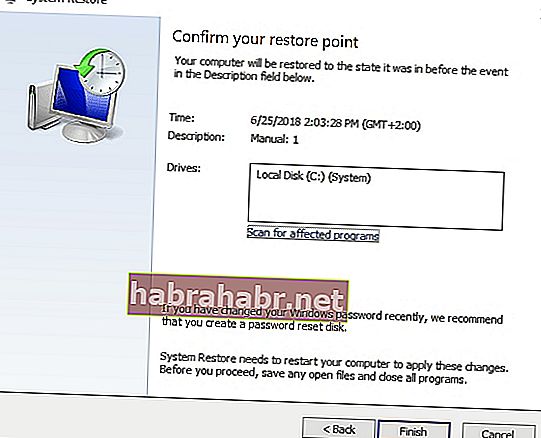Для тих, хто любить робити покупки в Інтернеті, вони знайдуть користь із розширенням браузера Amazon Assistant. Користувачі, які його встановили, можуть отримувати оновлені останні пропозиції, що дозволяють їм порівнювати пропозиції та товари. Це також допомагає їм приймати найкращі рішення щодо покупок, відстежуючи товари, які вони хотіли б придбати пізніше.

Однак деякі користувачі скаржилися на те, що інструмент відображає поведінку, подібну до шкідливого. Більшість із них зробили кілька спроб видалити Amazon Assistant, але він все одно був автоматично встановлений. Ось деякі загальні проблеми, про які повідомляли користувачі:
- Amazon Assistant aa.hta постійно відображається - Один із найкращих способів позбутися цієї проблеми - це завантаження в безпечному режимі та видалення Amazon Assistant. Ви також можете використовувати Auslogics Anti-Malware, щоб запобігти його поверненню. Навчитися видаляти Amazon Assistant з комп’ютера дуже просто. Вам просто потрібно дотримуватися вказівок, якими ми поділилися в цій статті.
- Amazon Assistant постійно встановлюється самостійно - у деяких випадках може бути важко видалити Amazon Assistant. Було б доцільно позбутися його, використовуючи програмне забезпечення для видалення.
- Кнопка видалення Amazon Assistant сіра - деякі користувачі повідомляють, що кнопка видалення Amazon Assistant неактивна і не може бути натиснута. Вирішення цієї проблеми полягає у використанні кнопки Змінити.
Якщо ви хочете навчитися назавжди позбуватися Amazon Assistant, спробуйте скористатися нашими нижче способами. Ці рішення найкраще працюють у Windows 10, але вони також можуть застосовуватися до старих систем, таких як Windows 8.1 8 та 7.
Спосіб 1: Вбивство процесу запуску
Варто зазначити, що у нас є програми, які автоматично запускаються на нашому комп’ютері, і Amazon Assistant є одним із них. Це також причина, чому було б ідеально видалити програму із розділу запуску. Деякі користувачі випробували цей метод, і їм вдалося назавжди позбутися Amazon Assistant. Тим не менш, просто дотримуйтесь інструкцій нижче:
- Запустіть диспетчер завдань, натиснувши Ctrl + Shift + Esc на клавіатурі.
- Після виходу Диспетчера завдань перейдіть на вкладку Запуск. Шукайте записи Amazon. Клацніть правою кнопкою миші кожну з них, а потім у списку виберіть Вимкнути. Вам доведеться відключати записи по одному.
- Після вимкнення всіх записів Amazon вийдіть із диспетчера завдань.
Тепер ви можете перейти до наступного способу остаточного видалення Amazon Assistant.
Спосіб 2: Видалення програми
Дізнатися, як видалити Amazon Assistant з комп’ютера, є найпростішим способом вирішення проблеми. Просто дотримуйтесь інструкцій нижче:
- На клавіатурі натисніть клавішу Windows + S.
- Введіть "панель управління" без лапок, а потім натисніть Enter.
- Після того, як панель керування запуститься, перейдіть до Програми, а потім натисніть Програми та функції.
- Ви побачите список усіх встановлених програм на вашому комп’ютері.
- Шукайте Amazon Assistant, потім двічі клацніть на ньому.
- Дотримуйтесь інструкцій на екрані, щоб видалити програму.
Інший варіант видалення цієї програми - використання програми Налаштування. Просто виконайте наведені нижче дії.
- Натисніть клавішу Windows + I на клавіатурі. Це має відкрити програму Налаштування.
- Перейдіть до Додатки.
- Шукайте Amazon Assistant у списку встановлених програм.
- Клацніть Видалити.
- Після видалення програми перевірте, чи проблему вирішено.
Спосіб 3: Використання Auslogics Anti-Malware
Деякі користувачі повідомляли, що Amazon Assistant aa.hta постійно з’являвся на своєму комп’ютері після кожної спроби видалити програму. Незважаючи на те, що Amazon Assistant є законною програмою, вона може діяти як викрадач, який може вносити небажані зміни в браузер, наприклад, додавання нових панелей інструментів, змінення налаштувань Інтернету та спричинення переадресації сторінок, серед інших проблем.
Розчарування з тими модифікаціями, на які ти спочатку не дав згоди, може бути неприємним. На щастя, у більшості випадків викрадачів браузерів можна видалити за допомогою надійного інструменту, такого як Auslogics Anti-Malware. Натисканням кнопки ця програма глибоко сканує вашу систему та навіть розширення браузера. Це видалить або поставить на карантин шкідливі програми. Більше того, він розроблений, щоб не вступати в конфлікт із вашим основним антивірусом.

Спосіб 4: Виконання відновлення системи
Чудова річ відновлення системи полягає в тому, що вона дозволяє повернути систему до попередньої точки відновлення, де вона працює належним чином. Ви зможете скасувати зміни, внесені у вашу систему. Це також означає, що всі оновлення та програми, які ви встановили після обраної вами точки відновлення, будуть видалені. Ось кроки відновлення системи:
- Клацніть піктограму Пошук на панелі завдань.
- Наберіть «відновлення системи» (без лапок), а потім виберіть «Створити точку відновлення» з результатів.
- Коли з’явиться вікно Властивості системи, натисніть кнопку Відновлення системи.
- Тепер ви побачите вікно відновлення системи. Натисніть Далі.
- Якщо опція доступна, поставте прапорець Показати більше точок відновлення.
- Виберіть бажану точку відновлення та натисніть Далі.
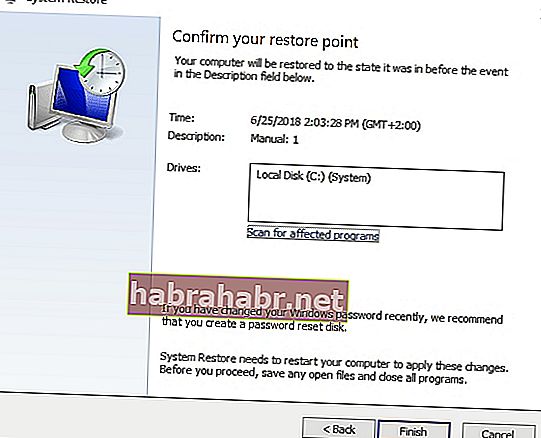
- Дотримуйтесь інструкцій на екрані, а потім завершіть процес відновлення.
Виконавши наведені вище дії, перевірте, чи не видалено проблему з Amazon Assistant.
Чи працювали наші методи для вас?
Повідомте нам результати в коментарях нижче!